Vídeos são uma maneira incrível de contar histórias, ensinar algo novo ou divulgar sua marca. Já parou para pensar no impacto que uma narração bem feita pode ter? Colocar voz em vídeo dá um toque pessoal, cria uma conexão com quem está assistindo e deixa seu conteúdo mais vivo. Seja usando sua própria voz ou as ferramentas de inteligência artificial do Filmora, narrar é mais simples do que parece, até para quem está começando do zero. Neste guia, vamos mostrar como colocar voz no vídeo de um jeito prático, com passos fáceis e dicas para conquistar sua audiência.
Neste artigo
Parte 1: Por que narrar seus vídeos?
Uma narração vai muito além de evitar o silêncio. Ela dá personalidade ao seu conteúdo e cria um vínculo com quem assiste. Veja alguns motivos para investir nisso:
Conexão emocional: Uma voz humana transmite emoção e proximidade, seja numa história ou explicando algo. Isso faz o público se sentir mais conectado.
Mensagem clara: Narrações ajudam a explicar ideias complicadas, guiar quem está assistindo ou destacar pontos importantes, especialmente em tutoriais ou vídeos educativos.
Toque único: Sua voz ou uma narração bem escolhida reflete a essência da sua marca, deixando o vídeo com a sua cara.
Alcance mundial: Com ferramentas como o Filmora, dá para traduzir narrações para outros idiomas e alcançar públicos de qualquer canto do planeta.
Mais atenção nas redes: vídeos com narração têm mais chance de segurar o espectador, mesmo em plataformas aceleradas como TikTok ou Instagram.
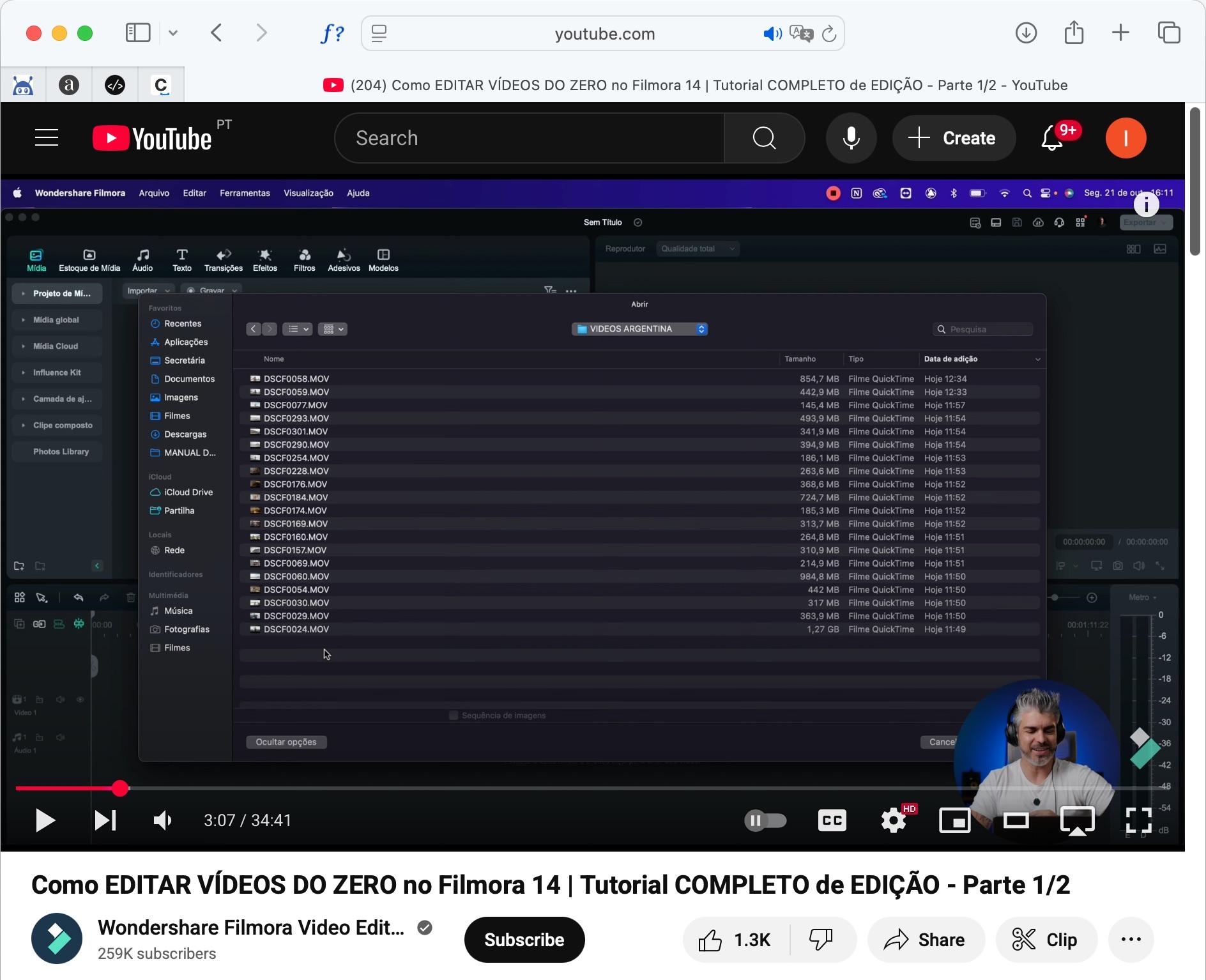
Parte 2: Ferramentas de narração no Filmora
O Wondershare Filmora é um editor de vídeo superintuitivo, ideal para quem está começando, mas com recursos potentes para colocar voz em vídeo. Ele oferece duas opções principais:
Gravação de voz própria: Se você quer usar sua voz, o Filmora deixa gravar diretamente no programa, com ferramentas para ajustar o tom, reduzir ruídos e sincronizar com o vídeo.
Texto para fala (TTS): Essa função transforma seu texto escrito em uma narração com voz natural. O Filmora tem mais de 48 vozes em 33 idiomas, incluindo português do Brasil, com tons que vão do sério ao descontraído. O destaque? Você pode usar o app para mudar a voz embutido para clonar sua própria voz ou adicionar efeitos, criando uma narração digital com seu jeitinho.
As duas opções são fáceis de usar, mesmo para quem nunca editou. O Filmora também deixa você ajustar volume, adicionar efeitos e alinhar a narração com as imagens para um resultado bem profissional.
Parte 3: Passo a passo para adicionar voz
Aqui vai um guia simples para colocar voz no vídeo com o Filmora. Vamos mostrar como gravar sua própria voz ou usar a função de texto para fala.
Passo 1: Importe o vídeo
Baixe e instale o Filmora no seu computador (funciona no Windows e no macOS). Abra o programa, clique em "Novo Projeto" e importe seu vídeo arrastando ele para a biblioteca de mídia ou clicando em "Importar mídia". Depois, é só arrastar o vídeo para a linha do tempo.
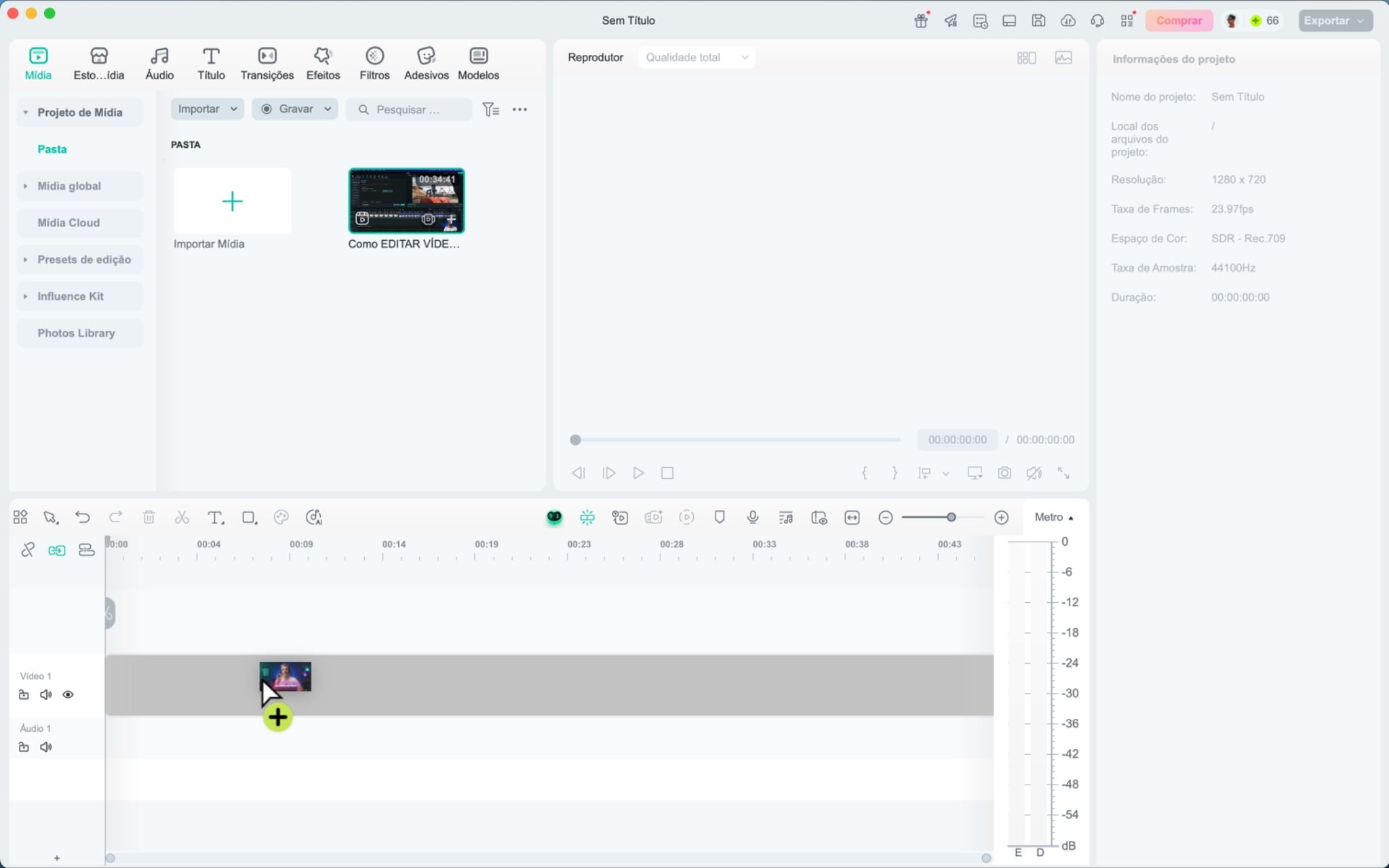
Passo 2: Escolha entre gravação ou texto para fala
Para gravar sua voz:
Vá na barra de ferramentas da linha do tempo e clique no ícone "Gravação de voz". Escolha o microfone conectado ao seu computador e ajuste as configurações. Clique no botão vermelho para começar a gravar e fale de forma clara. Quando terminar, é só clicar de novo para parar.
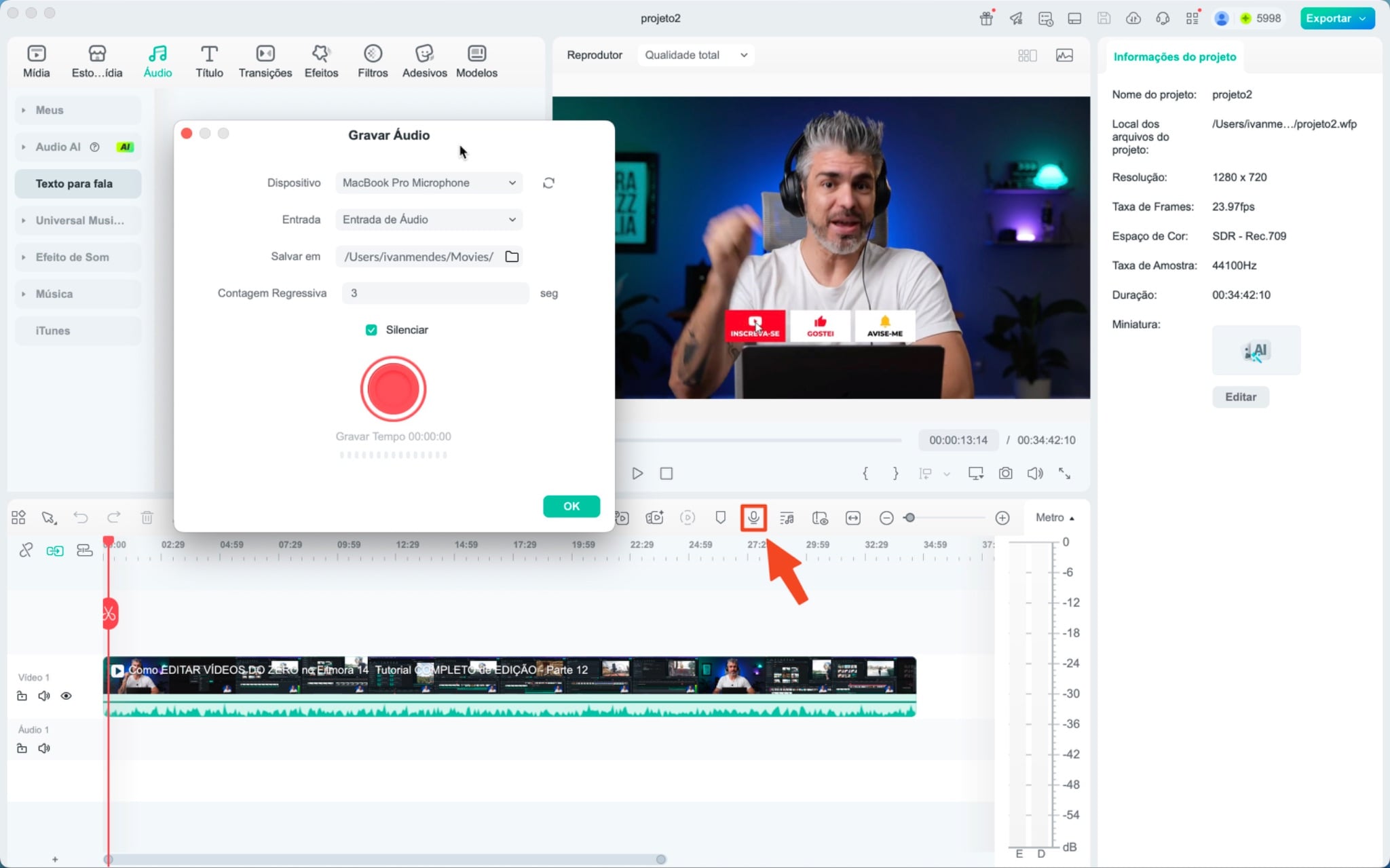
Para usar o recurso Texto para fala:
Na barra de ferramentas, vá em "Áudio" > "Texto para Fala" e clique em "Iniciar". Cole ou digite seu roteiro na caixa de texto. Escolha a voz que curtir (tem opções femininas, masculinas ou até a clonagem da sua própria voz para um toque superpessoal) e ajuste a velocidade e o tom. Clique em "Gerar" para criar a narração.
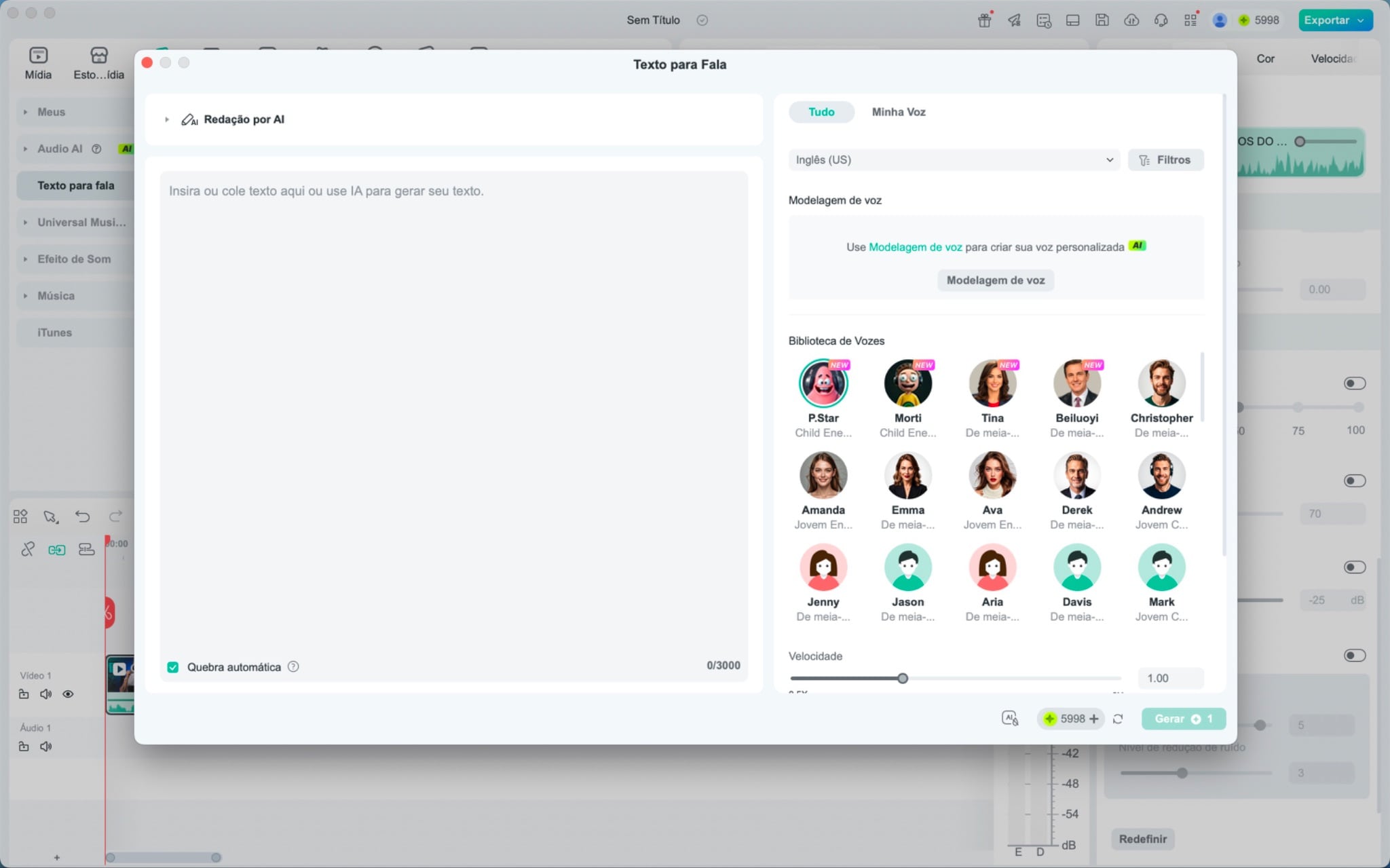
Passo 3: Ajuste a sincronia
O Filmora joga a narração diretamente na linha do tempo. Arraste o clipe de áudio para alinhar com as imagens ou diálogos do vídeo. Se necessário, use a ferramenta de corte para tirar pausas ou partes que não ficaram legais.
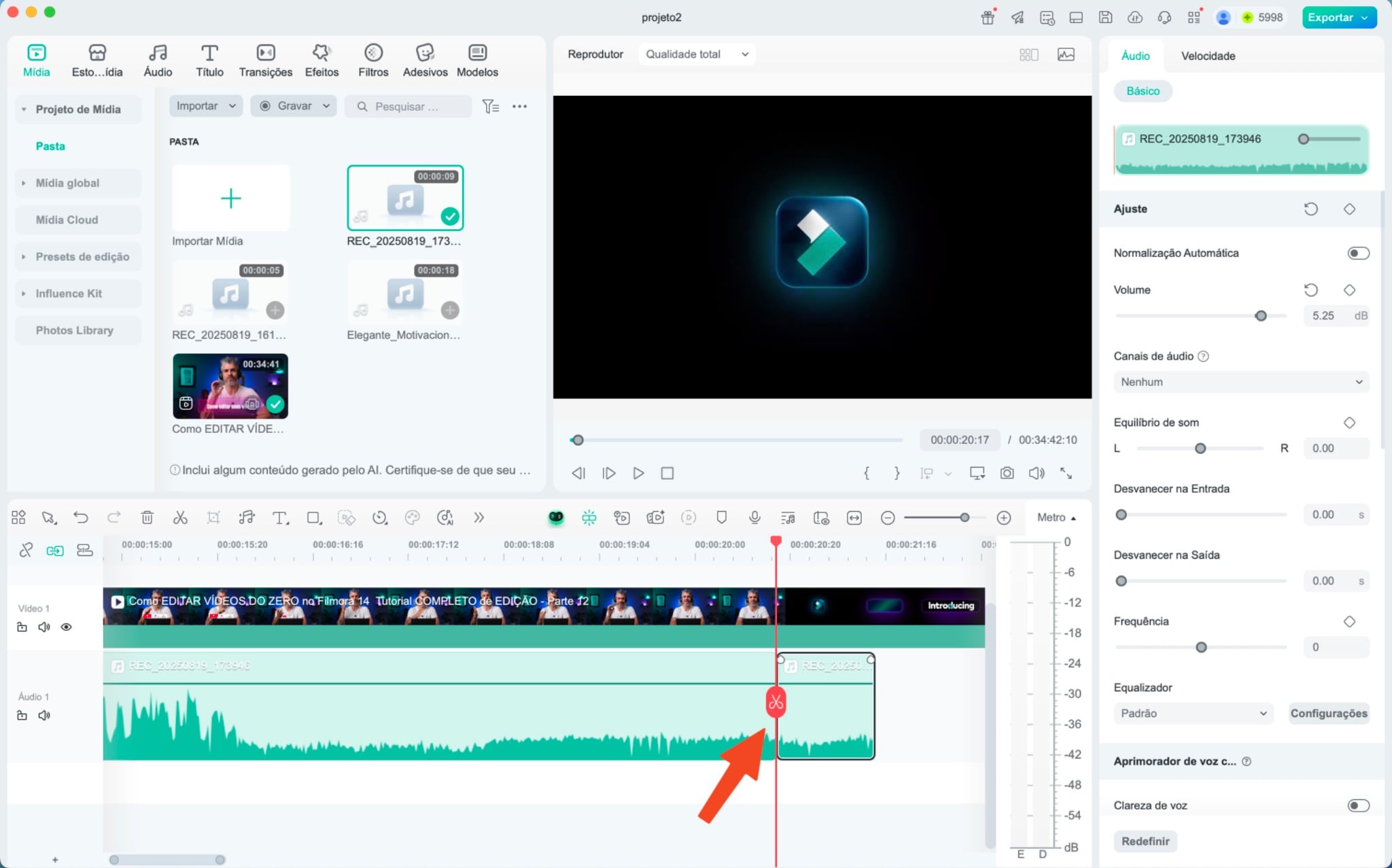
Passo 4: Personalize o áudio
No painel de áudio, ajuste o volume para equilibrar a narração com a trilha sonora. Ative a "Normalização Automática" para garantir um som consistente e use o "Aprimorador de voz com IA" para deixar a voz mais clara. Também dá para adicionar efeitos como fade-in ou fade-out para tornar as transições mais suaves.
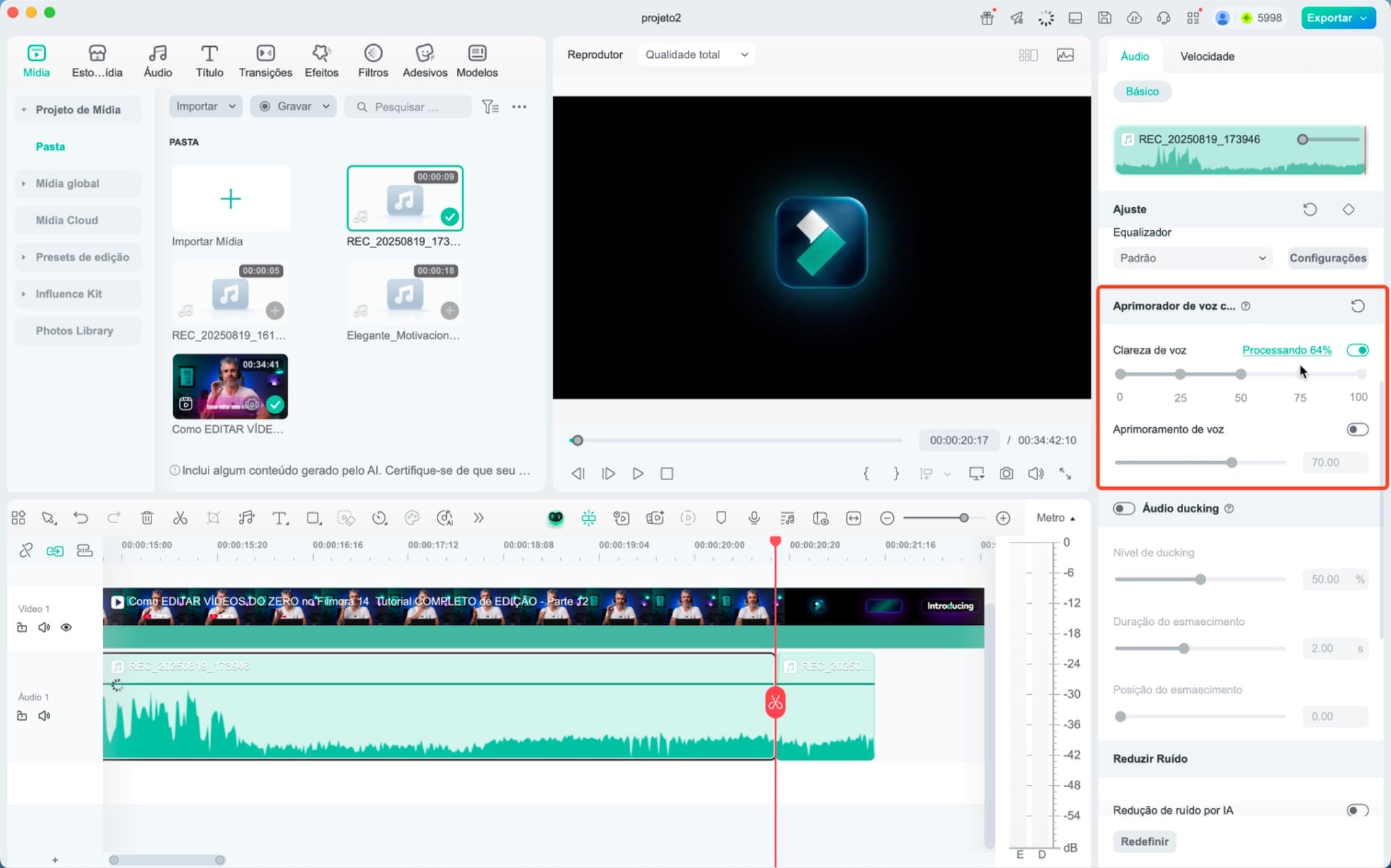
Passo 5: Exporte o vídeo
Tá feliz com o resultado? Clique em "Exportar" e escolha o formato. Salve e compartilhe seu vídeo com o mundo!
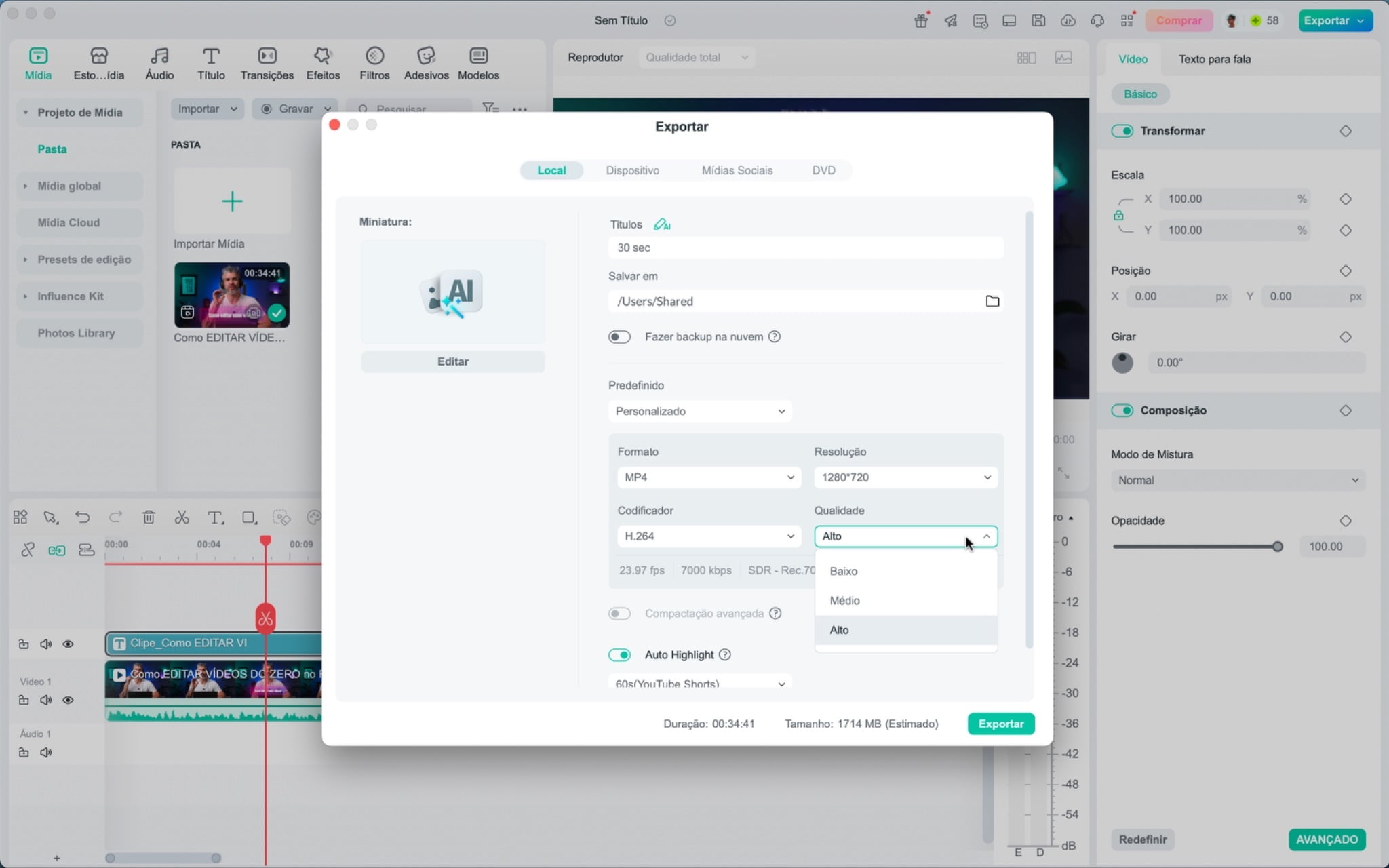
Parte 4: Ferramentas complementares
Além de colocar voz em vídeo, o Filmora tem recursos que levam seus clipes para outro nível. Um destaque é a Tradução por IA, que traduz narrações e legendas automaticamente para até 23 idiomas, perfeito para alcançar um público global.
Você também pode usar as legendas automáticas para complementar a narração, garantindo que o vídeo seja acessível mesmo sem som. Outras funções, como recorte inteligente com IA e efeitos de áudio, ajudam a criar vídeos com aquele toque profissional.
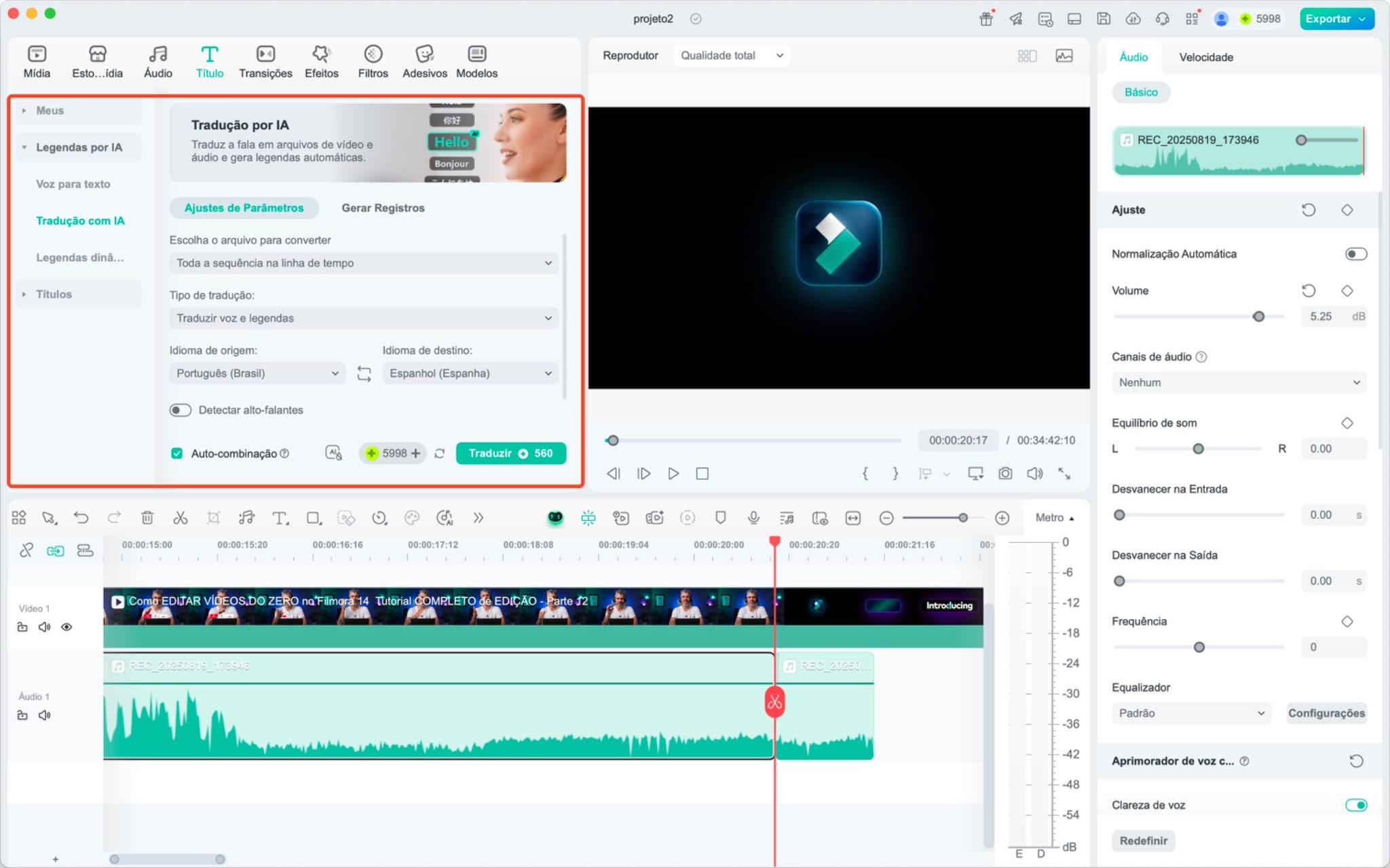
Parte 5: Perguntas frequentes
Como sincronizar voz e imagens?
No Filmora, é só arrastar o clipe de áudio na linha do tempo até alinhar com as cenas certas. Use a pré-visualização para checar se está tudo certinho e ajuste arrastando as bordas do clipe.
Dá para traduzir a narração?
Sim! O Filmora traduz automaticamente para até 23 idiomas, como inglês, espanhol e francês. Depois de criar a narração, use a ferramenta Tradução por IA para gerar versões em outras línguas.
Posso mudar o tom da voz?
Claro! No texto para fala, o Filmora tem muitos tons e vozes diferentes. Para gravações de sua própria voz, o "Aprimorador de voz com IA" ajuda a ajustar tom e clareza.
Qual microfone é melhor para gravar?
Um microfone USB simples já dá conta, como o Blue Yeti ou modelos mais baratinhos. Posicione ele a uns 15-20 cm da boca para evitar ruídos.
Dá para usar um aplicativo para mudar voz?
O Filmora tem um modificador de voz embutido que altera o tom ou adiciona efeitos, tipo voz de robô ou eco. Se preferir editar no celular, o app para mudar a voz do Filmora também suporta gravação e edição de voz, sendo uma ótima escolha.
Conclusão
Colocar voz em vídeo é uma forma incrível de deixá-los mais pessoais, claros e envolventes. Com o Filmora, você pode usar o recurso Texto para fala ou gravar sua própria voz, mesmo sem nenhuma experiência em edição. O segredo é testar, ajustar a sincronia e caprichar na autenticidade. É isso que faz o público se conectar com você. Baixe o Filmora, experimente as ferramentas e comece a narrar suas histórias hoje mesmo!
Que tal dar o primeiro passo e criar um vídeo com uma narração que realmente prende? Com um pouco de prática, você vai encontrar seu estilo único e transformar seus projetos em algo especial.







